LG G Pad 8.3 V500 White: Настройки
Настройки: LG G Pad 8.3 V500 White
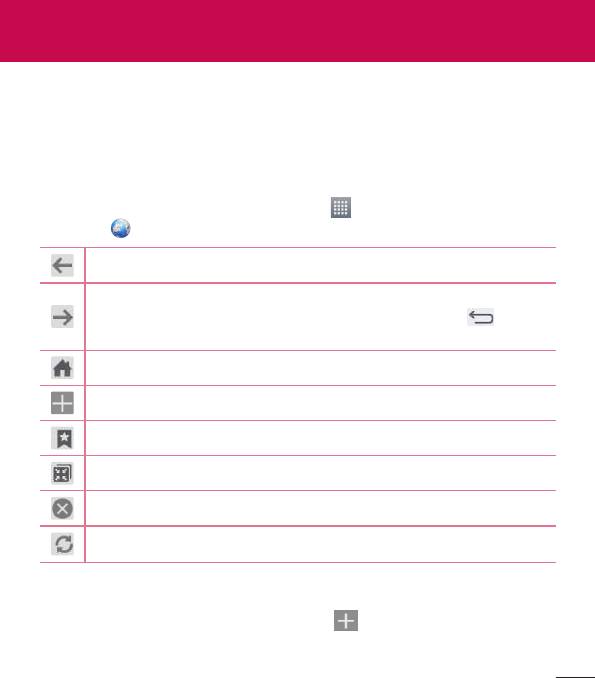
Настройки
Интернет
ИспользуйтеданноеприложениедлядоступакИнтернету.Браузероткрывает
широкиевозможностивысокоскоростногополноцветногомираигр,
музыки,новостей,спорта,развлечений,атакжемногогодругого,прямос
планшетногоПК,гдебывынибылиичембыниувлекались.
НаглавномэкранекоснитесьПриложения >вкладкаПриложения>
Интернет .
Коснитесь,чтобывернутьсяназаднаоднустраницу.
Коснитесь,чтобыперейтикстранице,котораябылавызванапосле
текущей.ЭтодействиеобратнокасаниюклавишиНазад ,
котораяиспользуетсядлявозвратакпредыдущейстранице.
Коснитесьдляпереходанаглавнуюстраницу.
Коснитесь,чтобыдобавитьновуювкладку.
Коснитесь,чтобыперейтикзакладкам.
КоснитесьдлязапускаQSlide.
Коснитесь,чтобызакрытьтекущуювкладку.
Коснитесьдляобновленияилиостановкизагрузкитекущейстраницы.
Открытие страницы
• Чтобыоткрытьновуюстраницу,коснитесь .
• Дляпереходанадругуювеб-страницукоснитесьстраницы,чтобы
просмотретьее.
89
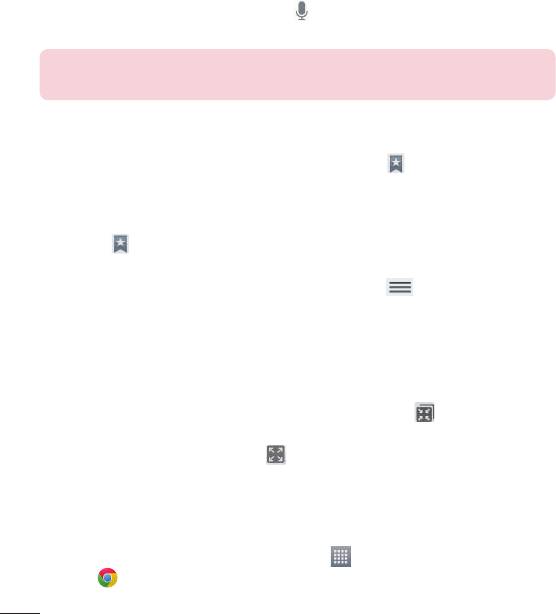
Поиск в Интернете с помощью голоса
Коснитесьполявеб-адреса,коснитесь ,произнеситеключевоеслово,а
затемвыберитеодноизпредложенныхключевыхсловнадисплее.
ПРИМЕЧАНИЕ.Даннаяфункцияможетбытьнедоступнавзависимостиот
регионаилипоставщикауслуг.
Закладки
Чтобыоткрытьвеб-страницуиззакладок,коснитесь напанели
инструментовбраузераивыберитестраницу.
История
Коснитесь напанелиинструментовбраузераивыберитевкладку
История,чтобыоткрытьвеб-страницуизсписканедавнопросмотренных.
Чтобыочиститьисторию,коснитеськлавишиМеню >Очистить
историю.
Использование QSlide
ИспользуйтеданнуюфункциюдлядоступакИнтернет,незакрываятекущее
приложение.
Вовремяпросмотрасодержимоговбраузерекоснитесь .Можнобудет
просмотретьдругуюинформациюнапланшетномПК.Дляпросмотра
браузеравовесьэкранкоснитесь .
Chrome
ИспользуйтеChromeдляпоискаинформацииипросмотравеб-страниц.
НаглавномэкранекоснитесьПриложения >вкладкаПриложения>
Chrome .
90
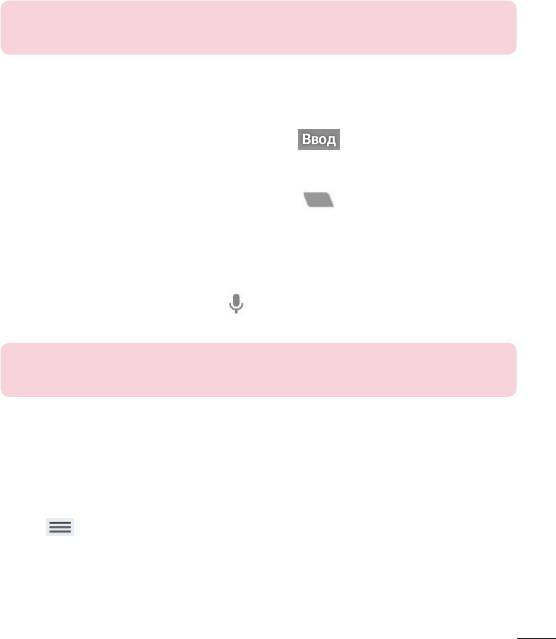
ПРИМЕЧАНИЕ.Данноеприложениеможетбытьнедоступновзависимости
отрегионаилипоставщикауслуг.
Просмотр веб-страниц
Коснитесьадреснойстроки(вверхнейчастиэкрана),введитевеб-адресили
поисковойзапрос,затемкоснитеськлавиши наклавиатуре.
Открытие страницы
• Дляпереходанановуюстраницукоснитесь .
• Дляпереходанадругуювеб-страницукоснитесьнужнойстраницы,чтобы
выбратьее.
Поиск в Интернете с помощью голоса
Коснитесьполяадреса,коснитесь ,произнеситеключевоесловои
выберитеодноизпредложенныхключевыхсловнадисплее.
ПРИМЕЧАНИЕ.Даннаяфункцияможетбытьнедоступнавзависимостиот
регионаилипоставщикауслуг.
Синхронизация с другими устройствами
СинхронизируйтеоткрытыевкладкидляиспользованияChromeнадругом
устройствепривходесодногоаккаунтаGoogle.
Дляпросмотраоткрытыхвкладокнадругихустройствахкоснитеськлавиши
Меню >Другие устройства.Необходимовыполнитьвходводинитот
жеаккаунтGoogleнавсехустройствах.Выберитевеб-страницу,которую
необходимооткрыть.
91
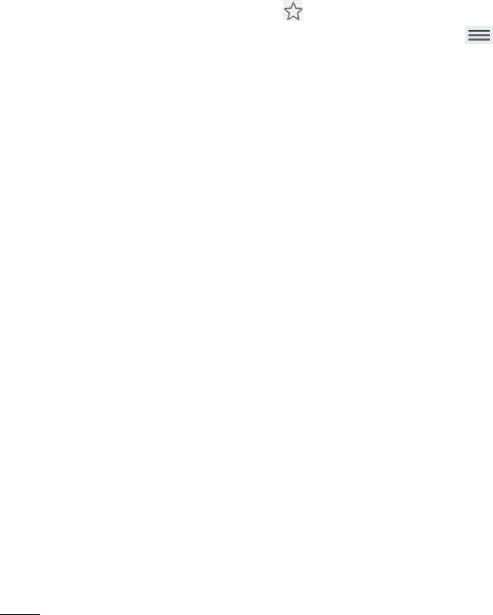
Добавление и просмотр закладок
Длядобавлениязакладоккоснитесь .
Чтобыоткрытьстраницуиззакладок,коснитеськлавишиМеню >
Закладки.
Меню параметров Chrome
• Новая вкладка—коснитесь,чтобыоткрытьновуювкладкувеб-страницы.
• Новая вкладка инкогнито—коснитесь,чтобыоткрытьновуювкладкув
режимеинкогнито.
• Закладки—отображениевсехвеб-страниц,сохраненныхвзакладках.
• Другие устройства—отображениеоткрытыхвеб-страницнадругих
устройствах.
• История—отображениеданныхопросмотренныхстраницах(веб-
страницы,которыевыпосещали).
• Поделиться...—возможностьподелитьсяссылкой.
• Печать...—коснитесьдляпечатиизображения.Выберитедля
автоматическогопоискапринтераввашейсетииливыберитепринтер
вручную.
• Найти на странице...—позволяетвыполнятьпоисктекстанатекущейвеб-
странице.
• Полная версия—приустановкефлажканавашемпланшетномПКбудут
загружатьсяполныеверсиивеб-страниц.
• Настройки—изменениенастроекприложенияChrome.
• Справка—отображениеинформацииобиспользованииприложения
ChromeнавашемпланшетномПК.
92
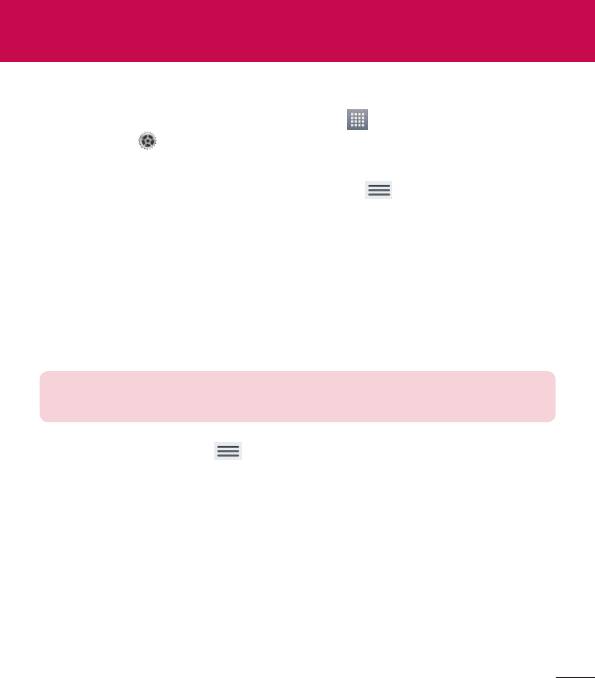
Настройки
Доступ к меню Настроек
1 НаглавномэкранекоснитесьПриложения >вкладкаПриложения>
Настройки .
ИЛИ
Наглавномэкранекоснитеськлавиши Меню >Настройки.
2 Выберитекатегориюнастроекиустановитенужныйпараметр.
БЕСПРОВОДНЫЕ СЕТИ
Wi-Fi
Wi-Fi —включениефункцииWi-FiдлясоединениясдоступнымисетямиWi-Fi.
СписокранееподключенныхсетейWi-Fi.Коснитесьдляподключения.
ПРИМЕЧАНИЕ.КоснитесьПоиск(внижнейчастиэкрана)для
сканированиядоступныхсетейWi-Fi.
КоснитеськлавишиМеню вменюWi-Fiдляотображенияменю
параметровWi-Fi:
Кнопка WPS—информациядляподключениязащищеннойсетиWi-Fiпо
кнопкеWPS.
Ввод Pin-кода WPS—информациядляподключениязащищеннойсетис
паролемWPSPIN.
Добавить сеть—позволяетвводитьновуюсетьWi-Fiвручную.
Wi-Fi Direct—обеспечиваетпрямоеподключениекWi-Fi-устройствамбез
точкидоступа.
93

Дополнительно—доступкследующимрасширеннымнастройкамWi-Fi.
Интерактивное руководство—отображениеполезныхруководствпо
использованиюфункцииWi-Fi.
СОВЕТ. Как получить MAC-адрес
Длянастройкисоединенияснекоторымибеспроводнымисетями,в
которыхиспользуетсяMAC-фильтр,можетпотребоватьсявводMAC-адреса
планшетногоПКвмаршрутизатор.
MAC-адресможнонайтивследующемпользовательскоминтерфейсе:на
главномэкранекоснитесьПриложения
>Настройки >Wi-Fi>
клавиша Меню
>Дополнительно>MAC-адрес.
Bluetooth
Включениеиливыключениефункциибеспроводнойпередачиданных
Bluetooth.ПривключеннойфункцииBluetoothможносопрягатьиподключать
другиеустройстваBluetooth.
КоснитеськлавишиМеню вменюBluetoothдлядоступакпараметрам
Bluetooth.
Редактировать имя планшета—изменениеименипланшетногоПКдля
удобстваопознаванияприсопряжениииподключении.
УкажитеновоеимяпланшетногоПК,затемкоснитесьСохранить.
Время видимости—настройкавременногоинтервала,втечениекоторого
планшетныйПКбудетвидимдлядругихустройствBluetoothприсопряжении
иподключении.Выберитевариант2 мин.,5 мин.,1часилиПостоянно.
Показать полученные файлы—отображениеспискапринятыхпоBluetooth
файлов.
Интерактивное руководство—отображениеполезныхруководствпо
использованиюфункцииBluetooth.
94
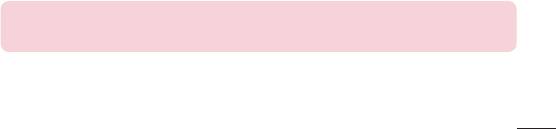
Передача данных
Отображениепередачиданных.
Еще...
Позволяетобмениватьсяпапкамисдругимиустройствамиприпомощи
беспроводнойсвязи.
Режим "В самолете"—чтобывключить,установитефлажокРежим "В
самолете".Активациярежима"Всамолете"отключаетвсебеспроводные
соединения.
Беспроводной накопитель—позволяетуправлятьфайламинапланшетном
ПКспомощьюкомпьютераиликопироватьфайлыскомпьютерана
планшетныйПКбезсоединенияUSB.Убедитесь,чтопланшетныйПКи
компьютерподключеныкоднойсети.
ЗатемвведитеИнтернет-адрес,указанныйнапланшетномПК,вадресную
строкубраузеранакомпьютере.
Miracast—зеркальноотражаетпобеспроводнойсвязиизображениеизвукс
планшетногоПКнапортсвязиMiracastилиТВ.
SmartShare Beam—включите,чтобыполучатьмультимедийноесодержимое
стелефоновилипланшетовLGчерезSmartShareBeam.
Медиасервер—общийдоступкмультимедиадляблизлежащихустройств
поDLNA.
VPN —отображениеспискаВиртуальныхчастныхсетей(VPN),настроенных
ранее.ПозволяетдобавлятьразличныевидыVPN.
ПРИМЕЧАНИЕ.УстановитеPIN-кодилипарольдляблокировкиэкрана
передиспользованиемхранилищаучетныхданных.
95

УСТРОЙСТВО
Звук
Профили—можновыбратьЗвук,ТольковибрацияилиБеззвука.
Громкость—управлениегромкостьюзвукауведомлений,откликана
касаниеисистемы,музыки,видео,игридругихмедиафайлов.
Звук уведомления — настройкамелодииуведомленияпоумолчанию.
Звуки при прикосновении —настройкавоспроизведениясигналапри
нажатииклавиш,значковидругихэлементов,реагирующихнакасание.
Звук блокировки экрана—настройкавоспроизведениязвукапри
блокировкеилиразблокировкеэкрана.
Вибрация при прикосновении—позволяетнастроитьвибрационный
откликприприкосновениикдисплеюпланшетногоПК.
Дисплей
Главный экран
Тема—установкатемыэкранаустройства.
Обои—установкаобоевдляиспользованиянаглавномэкране.
Эффекты на экране—установкаэффектаприпроведениипальцемдля
переходамеждуэкранами.
Разрешить закольцовывание главного экрана—установитефлажок,
чтобынастроитьнепрерывнуюпрокруткуглавныхэкрановиустранить
необходимостьихпрокручиваниявобратномнаправлении,когдавы
достигнетеконца.
Резервное копирование и восстановление главного экрана—
позволяетсоздаватьрезервныекопииивосстанавливатьконфигурациии
темыприложенийивиджетов.
Do you know?—включитеэтотпараметрдляотображениястраницы
справкиDo you know?надополнительномглавномэкране.
96

Справка—отображениеинформацииобуправленииглавнымэкраном.
Блокировка экрана
Способ блокировки экрана—установкатипаблокировкидлязащиты
планшетногоПК.Открытиенесколькихэкранов,которыеознакомятвас
ссоставлениемкомбинацииразблокировкиэкрана.Еслиустановлен
Графическийключ,топривключениипланшетногоПКилиактивации
экранапоявитсязапроснавоспроизведениекомбинацииразблокировки,с
темчтобыразблокироватьэкран.
Эффекты на экране—установитенастройкиэффектовнаэкране.
Анимация погоды—установитефлажок,чтобывключитьанимацию
погодыдлятекущегоместоположенияилиустановленногоосновного
городавнастройкеПогода,всоответствиисавтоматическими
обновлениямиданных.
Обои—установитеОбоиэкранаблокировки.ВыберитеихизГалереяили
Галерея фоновых рисунков.
Ярлыки—позволяетизменятьклавишибыстрогодоступана Экране
блокировки.
Сведения о владельце—установитефлажок,чтобынастроить
отображениеименивладельцанаэкранеблокировки.Коснитесь,чтобы
ввеститекст,отображаемыйвкачествесведенийовладельце.
Только книжный формат—установитефлажок,чтобывсегдаотображать
экранблокировкитольковкнижномформате.
Таймер блокировки—позволяетзадатьвремяожиданияэкранаперед
егоавтоматическойблокировкой.
Мгновенная блокировка кнопкой питания — установитефлажокдля
мгновеннойблокировкиэкранапринажатиикнопкиПитание/Блокировка.
Этотпараметротменяетнастройкублокировочноготаймера.
Яркость — настройкаяркостиэкрана.
Время до отключения экрана — установкавременидоотключенияэкрана.
97
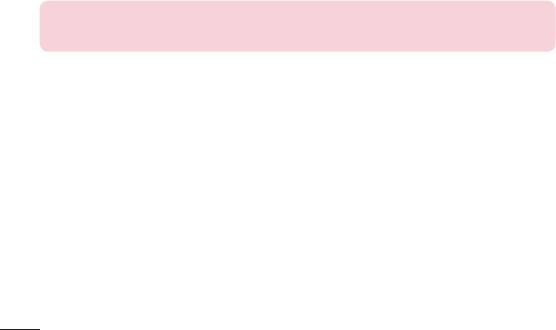
Включить экран — установитефлажок,чтобыактивироватьфункцию
"Включитьэкран"длявключенияивыключенияэкрана.Длявключения
экранадваразабыстрокоснитесьцентраэкрана.Длявыключенияэкрана
дваждыкоснитесьстрокисостояния,пустойобластинаглавномэкране
илиэкранеблокировки.Дляполучениянаилучшихрезультатовнедвигайте
планшетныйПКвовремяиспользованияфункции"Включитьэкран".
Эффект выключения экрана — установкаэффектавыключенияэкрана.
Автоповорот экрана — настройкаавтоматическойсменыориентациипри
поворачиваниипланшетногоПК.
Заставка — коснитесьпереключателя"Заставка",чтобывключитьили
выключить.Привключеннойфункцииможноустановитьотображение
заставки,еслипланшетнаходитсявспящемрежимевдок-станцииилив
режимезарядки.ВыберитеизвариантовЧасы,Цвет,ФоторамкаиТаблицас
фотографиями.
ПРИМЕЧАНИЕ.Зарядкаможетвыполнятьсямедленнеепривключенной
экраннойзаставке.
Тип шрифта — изменениетипашрифтадисплея.
Размер шрифта — изменениеразмерашрифтадисплея.
Умный экран — экраностаетсявключенным,еслиустройствоопределяет,
чтовысмотритенадисплей.
Умное видео — установитефлажок,чтобыприостановитьвидеонатовремя,
покавынесмотритенаэкран.
Фронтальные сенсорные кнопки — настройтефронтальныесенсорные
кнопки,отображаемыевнижнейчастилюбогоэкрана.Определите,какиеиз
нихбудутотображаться,ихположениевстрокеивнешнийвид.Выберите
кнопки,порядокрасположения,темуифон.
98
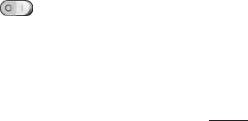
Калибровка датчика движения — позволяетулучшитьточностьнаклонаи
скоростьдатчика.
Карта SD и внутренняя память
ВНУТРЕННЯЯ ПАМЯТЬ—отображениеобщегообъемапамятиустройстваи
перечислениетиповданных,использующихпамять.
КАРТА SD—отображениеобщегообъемапамятинакартеmicroSD.
Всего места
Подключить/Отключить карту SD—установкаиотключениекарты
microSDизпланшетногоПКдлядоступакхранящимсянанейданным,
форматированиякартыилиеебезопасногоизвлечения.Этанастройка
будетзатенена,есликартаmicroSDнеустановлена,ужеотключенаили
подключенаккомпьютеру.
Очистить карту SD—навсегдаудаляетвседанныенакартеmicroSDи
готовитеедляиспользованиявпланшетномПК.
Аккумулятор
СВЕДЕНИЯ О БАТАРЕЕ—просмотруровнязарядааккумулятора,
используемогодляработыустройства.Уровеньзарядааккумулятора
отображаетсявпроцентах.Такжеотображаетсяоставшеесявремя
использования.
Уровень заряда аккумулятора в процентах в строке состояния —
отображениезарядааккумуляторавпроцентахвстрокесостояния.
ЭНЕРГОСБЕРЕЖЕНИЕ—управлениеаккумуляторомдляобъектов
энергосбережения.Коснитесьпереключателя ,чтобывключить
даннуюфункцию.КоснитесьЭнергосбережениедляустановкиследующих
параметров.
• Автосинхронизация:отключениеавтосинхронизации.
• Wi-Fi:отключениеWi-Fi,еслипередачаданныхнеиспользуется.
99

• Bluetooth:отключениеBluetoothприотсутствиисоединения.
• Вибрация при прикосновении:отключениеоткликанакасание.
• Яркость:настройкаяркостиэкрана.
• Время до отключения экрана:настройкавременидоотключения
экрана.
Справка—коснитесь,чтобыпрочитатьсоветыпоэнергосбережению.
Приложения
Отображениесписковработающихизагруженныхприложений.
Проведитепальцемвлевоиливправо,чтобыотобразитьоднуизтрех
вкладоквверхнейчастиэкранадляпросмотраподробнойинформациио
ЗАГРУЖЕННЫЕ,РАБОТАЮЩИЕиВСЕприложений.
Коснитесьприложениядляпросмотрадополнительнойинформации,
коснитесьОстановить принудительно,затемOKдлязавершенияработы
приложения.
Slide Aside
Спомощьютрехпальцевможносохранятьзапущенныеприложениявлевой
частиэкранаиливозвращатьихнаэкран.
ЛИЧНЫЕ
Аккаунты и синхронизация
Разрешениеприложениямсинхронизироватьданныевфоновомрежиме
внезависимостиоттого,используетсяприложениевнастоящиймомент
илинет.Снятиефлажкасэтогопараметрапозволитпродлитьсрокслужбы
аккумулятораиснизитинтенсивностьоперацийпопередачеданных(ноне
остановитихвыполнение).
100
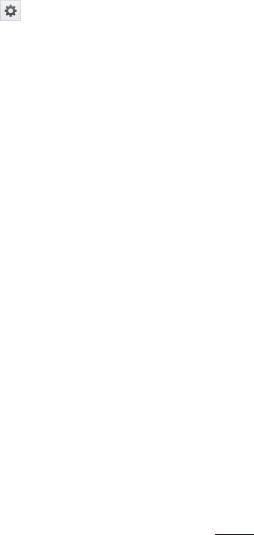
Облако
КоснитесьДобавить аккаунт,чтобывоспользоватьсяфункцией"Облако".
Пользователи
Установитефлажок,чтобынастроитьотображениеименивладельца
устройстванаэкранеблокировки.Коснитесь ,чтобыввеститекст,
отображаемыйвкачествесведенийовладельце.
Добавить пользователя—позволяетдобавитьновыйаккаунтдля
планшетногоПКииспользоватьфункцию"Несколькопользователей".
Местоположение
Режим
Высокая точность—использованиеGPS,Wi-Fiисетеймобильнойсвязидля
определенияместоположения.
Экономия заряда аккумулятора—использованиеWi-Fiисетеймобильной
связидляопределенияместоположения.
Только GPS—использованиеGPSдляопределенияместоположения.
ПОСЛЕДНИЙ ЗАПРОС ИНФОРМАЦИИ О МЕСТОПОЛОЖЕНИЙ —
отображениеприложений,которыенедавнозапрашивалиданныеовашем
местоположении.
ОПРЕДЕЛЕНИЕ МЕСТОПОЛОЖЕНИЯ
Отправка геоданных—возможностьпросматриватьнастройки
местоположенияGoogle.
Безопасность
Шифровать планшет—позволяетзашифроватьданныенапланшетном
ПКдляобеспеченияихбезопасности.Длядешифровкиданныхтребуется
вводитьPIN-кодилипарольприкаждомвключениипланшетногоПК.
101

Зашифровать карту SD —позволяетзашифроватьданныенакартеMicroSD
дляобеспеченияихбезопасности.
Отображать пароль при наборе—отображениепоследнегосимволапри
вводескрытогопароля.
Администраторы устройства—просмотрилиотключение
администраторовустройства.
Неизвестные источники—установкапоумолчаниюдляприложенийиз
стороннихинтернет-магазинов.
Верифицировать приложения—запрещаетустановкуиливыдает
предупреждениепередустановкойприложений,которыемогутнанести
вред.
Тип хранилища—отображениетипанакопителя.
Доверенные сертификаты—отображатьдоверенныесертификатыЦентра
Сертификации.
Установить из памяти—установказашифрованногосертификата.
Удалить сертификаты—удалениевсехсертификатов.
Язык и клавиатура
Используйтепараметры"Языкиклавиатура"длявыбораязыкатекстана
планшетномПК,атакжедлянастройкиэкраннойклавиатуры,включаяслова,
добавленныевсловарь.
Резервная копия и сброс
Резервное копирование данных—выполнениерезервногокопирования
параметровиданныхприложенийнасервереGoogle.
Сохранить данные аккаунта—установкааккаунта,вкоторомследует
сохранятьданныерезервногокопирования.
Автовосстановление—восстановлениепараметровиданныхприложений
послеихпереустановкинаустройстве.
102
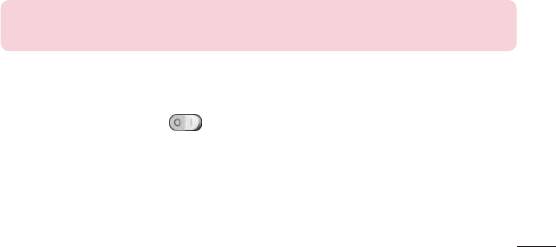
Сервис резервного копирования LG—выполняетрезервноекопирование
всейинформациисустройстваивосстанавливаетеевслучаепотериданных
илизамены.
Сброс настроек—сброснастроекдозаводскихзначенийиудаление
всехданных.Послесбросанастроекпоявитсязапроснапредоставление
информации,котораяужепредоставляласьприпервомзапускесистемы
Android.
СИСТЕМА
Дата и время
ИспользуйтеДата и время,чтобызадатьформуотображениядат.Также
выможетеиспользоватьэтипараметрыдляустановкивремениичасового
пояса,идляопределениятекущеговремениспомощьюсотовойсвязи.
Спец. возможности
Спец. возможностииспользуютсядляконфигурацииподключаемых
модулей,установленныхнапланшетномПК.
ПРИМЕЧАНИЕ.Выборданногопараметрадоступенприналичии
дополнительногомодуля.
TalkBack—позволяетнастроитьфункциюTalkBack,котораяпомогает
людямсослабымзрением,предоставляяголосовойотклик.Коснитесь
переключателяTalkBack вправомверхнемуглуэкрана,чтобы
включитьего.КоснитесьНастройкивнижнейчастиэкранадляустановки
настроекфункцииTalkBack.
Крупный текст—установитефлажокдляувеличенияразмератекста.
Инвертирование цвета—установитефлажок,чтобыинвертироватьцвета.
103
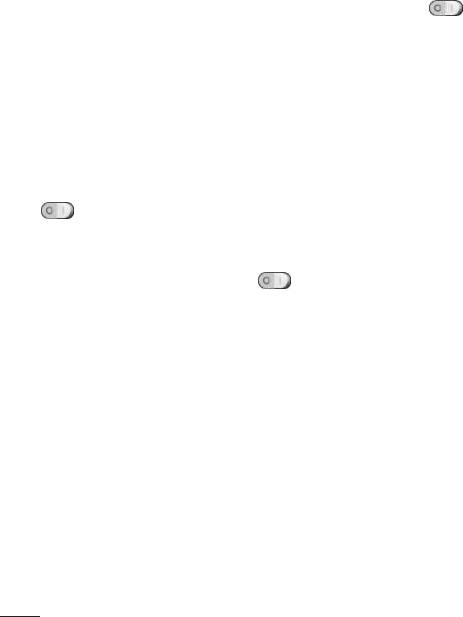
Настройка цвета—возможностьотображениякартинкинаэкранес
большимцветовымконтрастом.Коснитесьпереключателя ,чтобы
включитьданнуюфункцию.
Жесты для увеличения—позволяетувеличиватьиуменьшатьмасштаб
тройнымкасаниемэкрана.
Затенить—установказатененияэкрана.
Моно звук—установитефлажок,чтобыразрешитьнаправлятьзвук
гарнитурыпоправомуилевомуканалам.
Добавить подписи—позволяетиндивидуальнонастраиватьподписии
субтитрыдляпользователейснарушениямислуха.Коснитесьпереключателя
,чтобывключитьданнуюфункцию.
Время отклика на касание—настройкавремениоткликаприкасании
экрана.ДоступныпараметрыКороткий,СреднийиДлинный.
Universal touch—переключите длявключенияилиотключения.
ФункцияUniversaltouchможетзаменитьвсеаппаратныекнопки.
Автоповорот экрана—установитефлажок,чтобыразрешитьустройству
поворачиватьэкранвзависимостиоториентацииустройства(книжнойили
альбомной).
Озвучить пароли —флажокдляактивациизапросаголосового
подтвержденияпривводепароля.
Быстрая клавиша для настроек специальных возможностей—настройка
легкого,быстрогодоступакизбраннымфункциямпритройномкасании
клавиши главного экрана.
Преобразование текста в речь—преобразованиетекставречь
обеспечиваетслышимоечтениетекста,например,содержимоготекстовых
сообщений.
104

Подключение к ПК
Тип USB-соединения—выберитетребуемыйрежим:Зарядите планшет,
Синхронизация носителя (MTP), Программное обеспечение LGили
Отправить изображения (PTP).
Запрос при подключении—запросрежимаUSB-соединенияпри
подключенииккомпьютеру.
Справка—справкапосоединениюUSB.
PC Suite—выберитеэтотпараметрпутемустановкифлажка,чтобы
использоватьLGPCSuiteспомощьюподключенияWi-Fi.Обратитевнимание
нато,чтосетьWi-FiдолжнабытьподключенадляLGPCSuiteспомощьюWi-Fi-
соединения.
Справка—справкапопрограммномуобеспечениюLG.
Аксессуары
Quick Cover—активацияQuickCoverдляавтоматическоговключенияили
выключения.
USB-накопитель Plug & Pop — выборфункцииPlug&PopдляUSB-
накопителя.Установитефлажокдляопции"Панельприложений",чтобы
автоматическиотображатьпанельприложенийприподключенииUSBкабеля
OTG(On-the-Go).КоснитесьРедактировать панель приложений,чтобы
изменитьнабордоступныхприложений.
Функция Plug & Pop для гарнитуры—выборфункцииPlug&Popдля
гарнитуры.Установитефлажокдляопции"Панельприложений",чтобы
автоматическиотображатьпанельприложенийприподключениигарнитуры.
Коснитесь"Редактироватьпанельприложений",чтобыизменитьнабор
доступныхприложений.
105

Функция Plug & Pop для док-станции—выборфункцииPlug&Popдля
док-станции.Установитефлажокдляопции"Панельприложений",чтобы
автоматическиотображатьпанельприложенийприподключениидок-
станции.КоснитесьРедактировать панель приложений,чтобыизменить
набордоступныхприложений.
Печать
Позволяетотправлятьнапечатьсодержимоеэкрановопределенноготипа
(например,веб-страницывбраузереChrome),еслипринтериустройство
AndroidподключеныктойжесетиWi-Fi.
О планшете
Этоменюпозволяетуправлятьобновлениямипрограммногообеспеченияи
просматриватьразличнуюинформациюовашемпланшетномПК.
Имя планшета—позволяетзадатьимяпланшетногоПК.
Центр обновлений—позволяетпроверятьналичиедоступныхобновлений
дляПОиприложений.
Аккумулятор—позволяетпросматриватьсостояниебатареи,уровень
зарядаирасходзарядааккумулятора.
Сведения об аппаратном оборудовании—позволяетпросматривать
номермодели,IP-адрес,времяработы,CSNMAC-адресWi-FiиадресBluetooth.
Сведения о ПО—позволяетпросмотретьверсиюAndroid,версиюKernel,
версиюсборкииверсиюПО.
Юридическая информация—позволяетпросмотретьлицензиинаПОс
открытымисходнымкодомиюридическуюинформациюGoogle.
106
Оглавление
- Руководство пользователя Посібник користувача Қысқаша анықтамалық нұсқаулық User Guide
- Содержание
- Сведения о данном руководстве пользователя
- Важное примечание
- Знакомство с устройством
- Главный экран
- Настройка аккаунта Google
- Подключение к сетям и устройствам
- Контакты
- Эл. почта
- Камера
- Видеокамера
- Мультимедиа
- Инструменты
- Настройки
- LG Backup
- Обновление ПО планшетного ПК
- Аксессуары
- Устранение неисправностей

